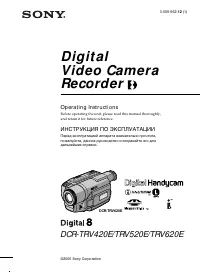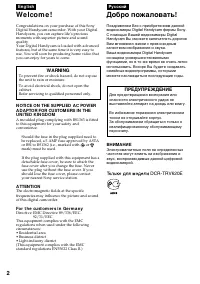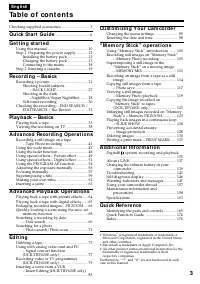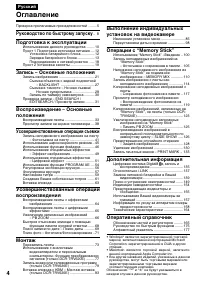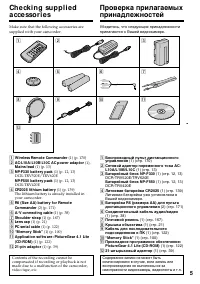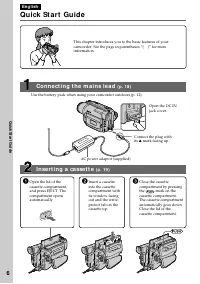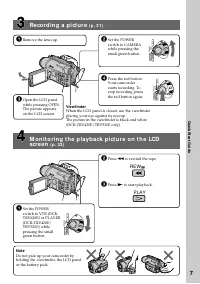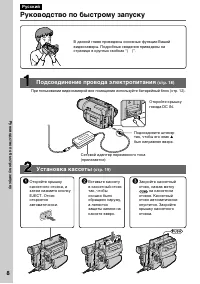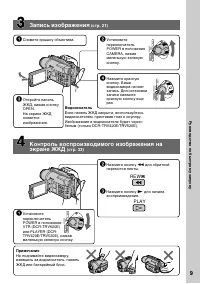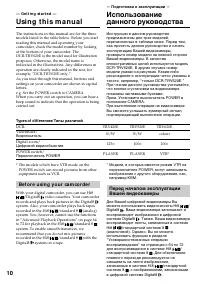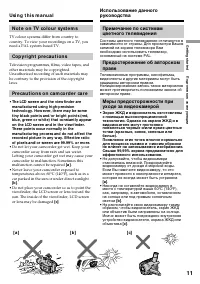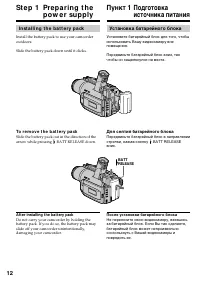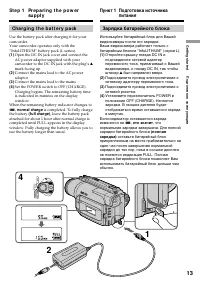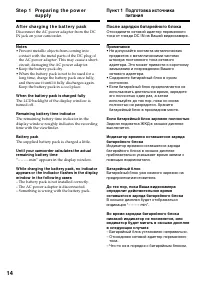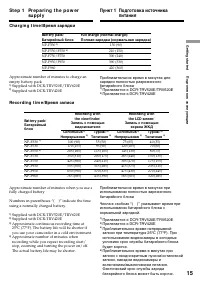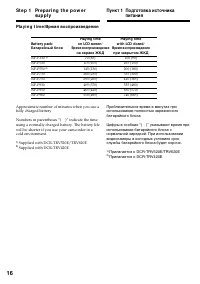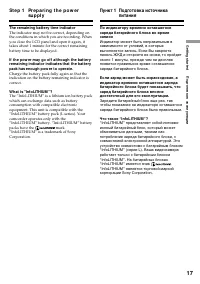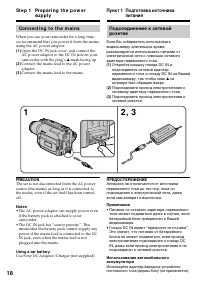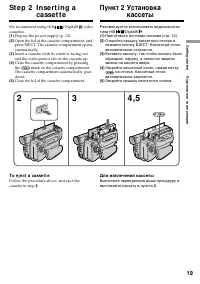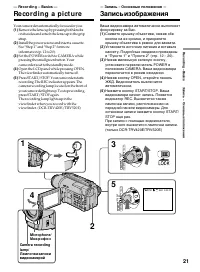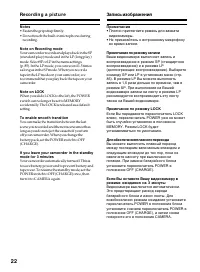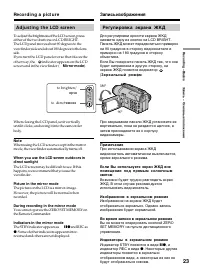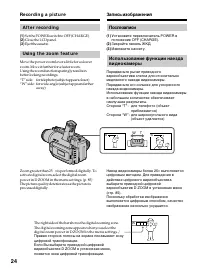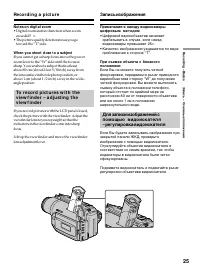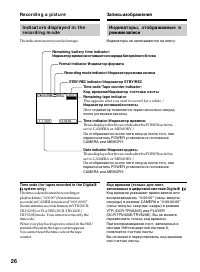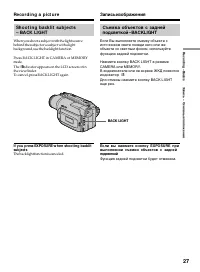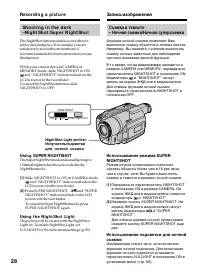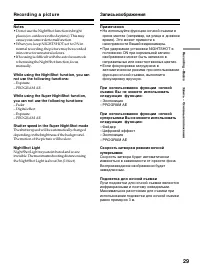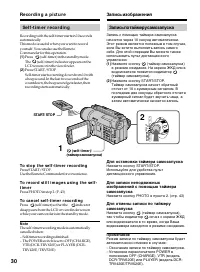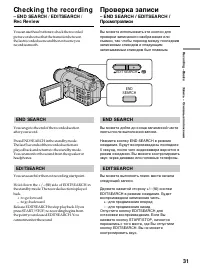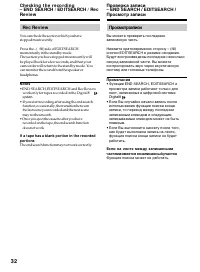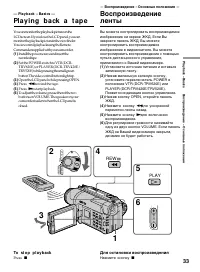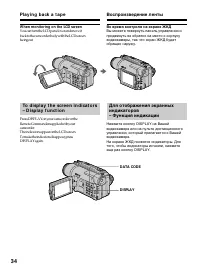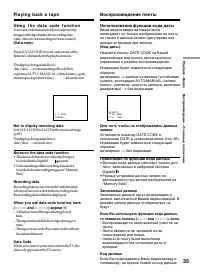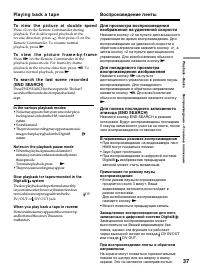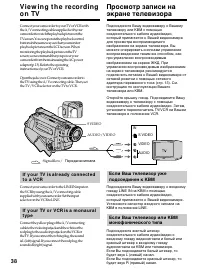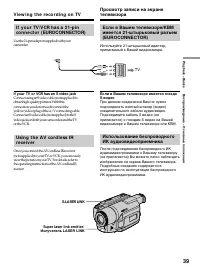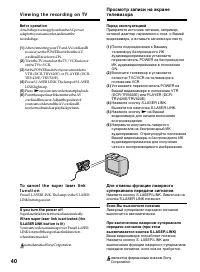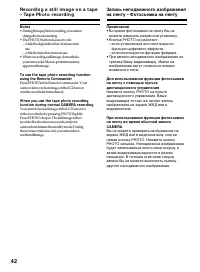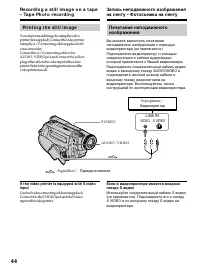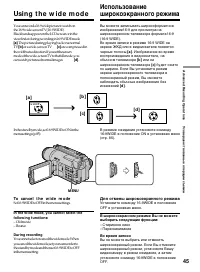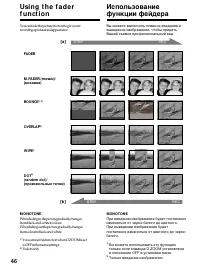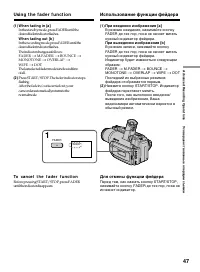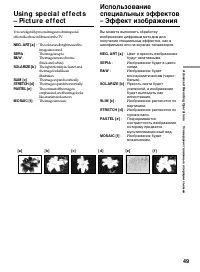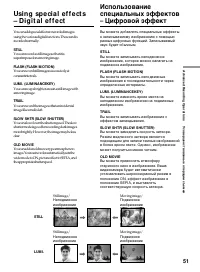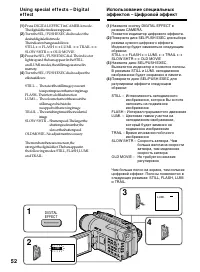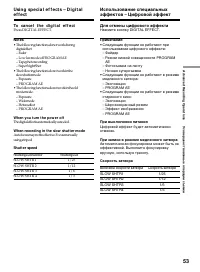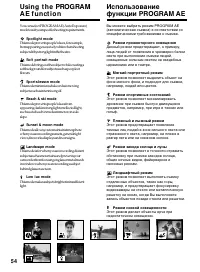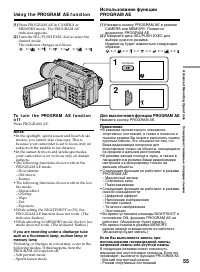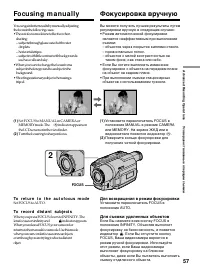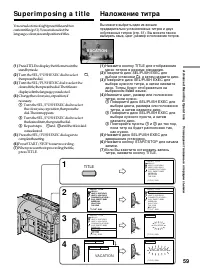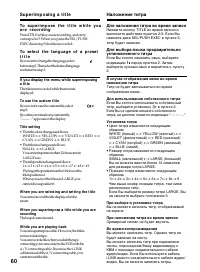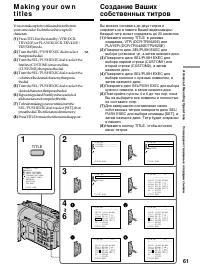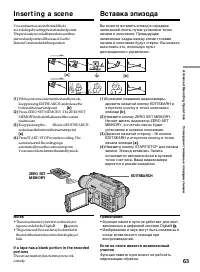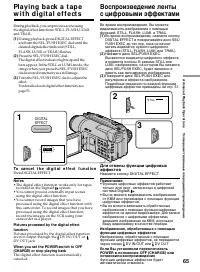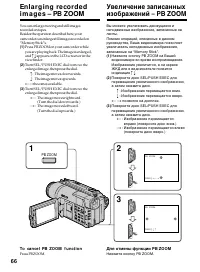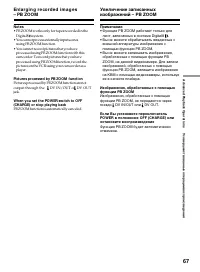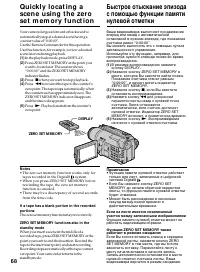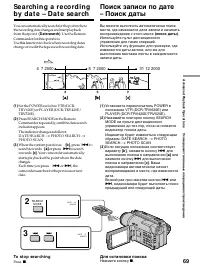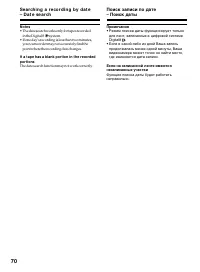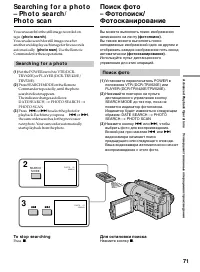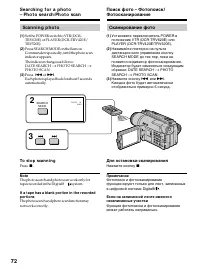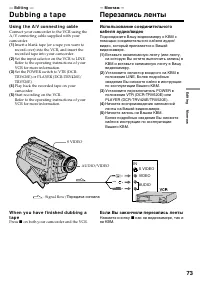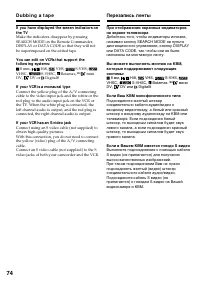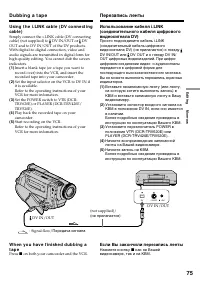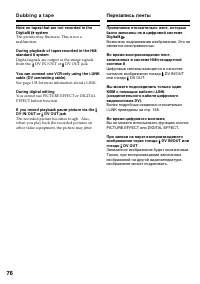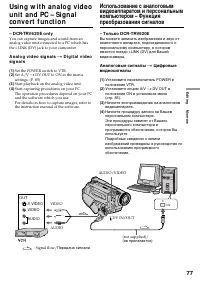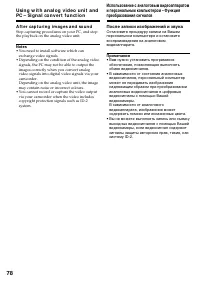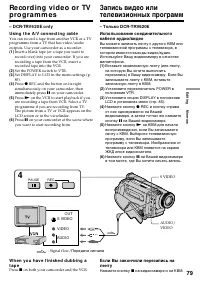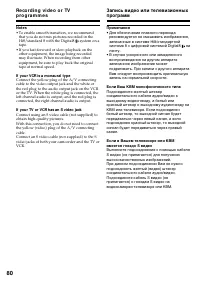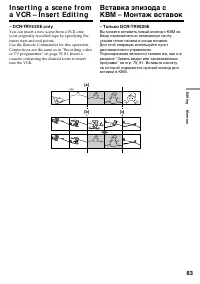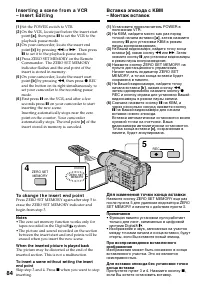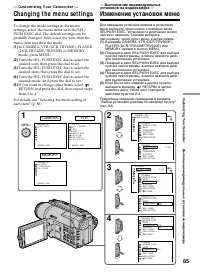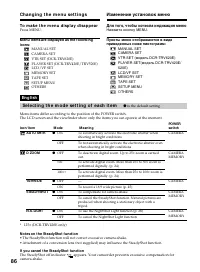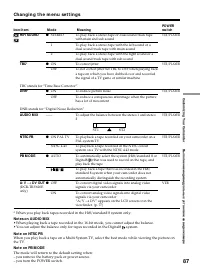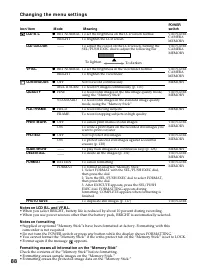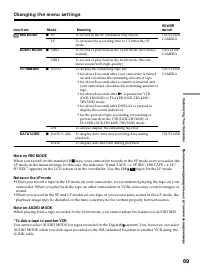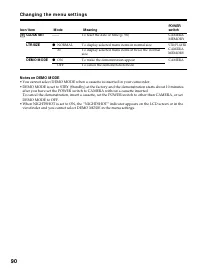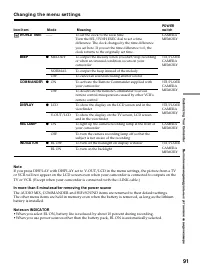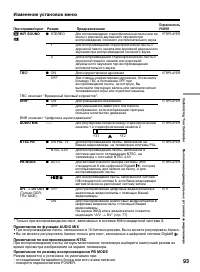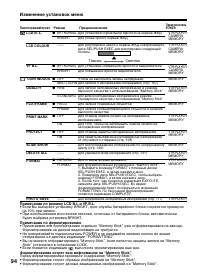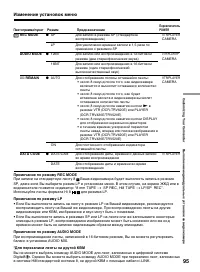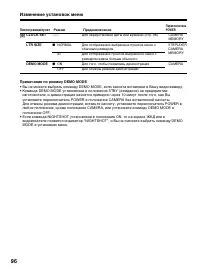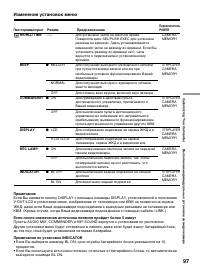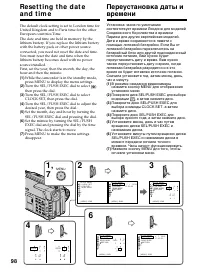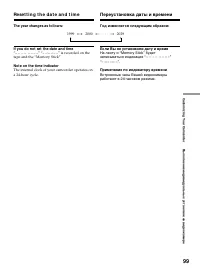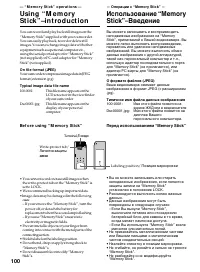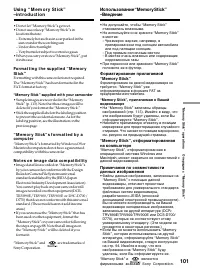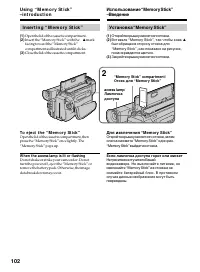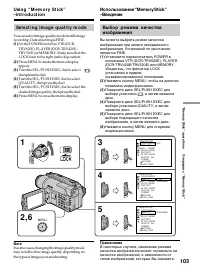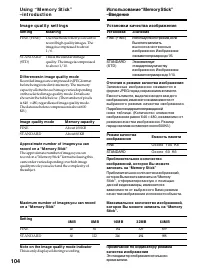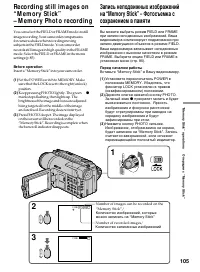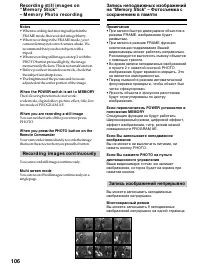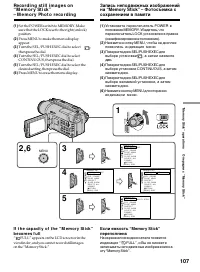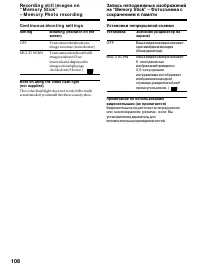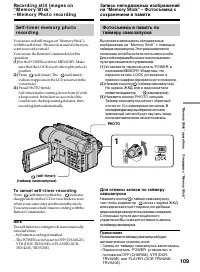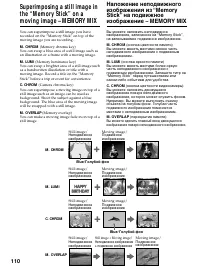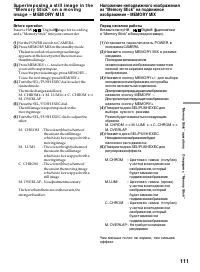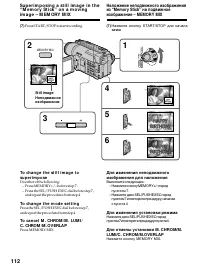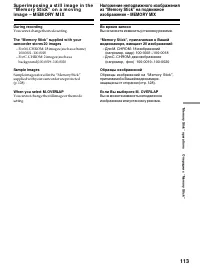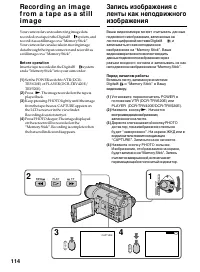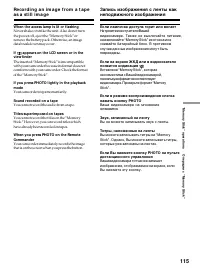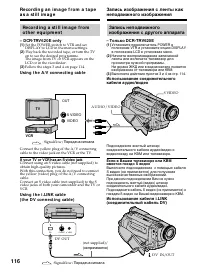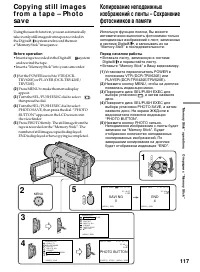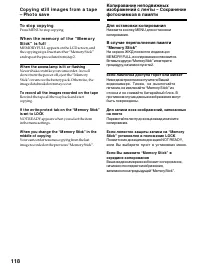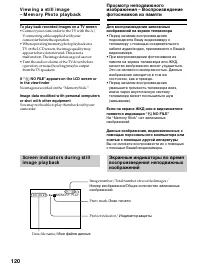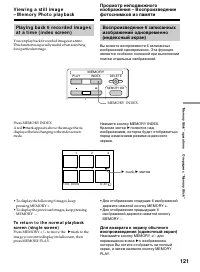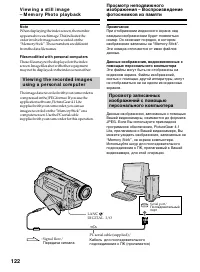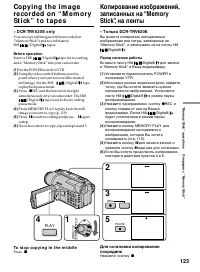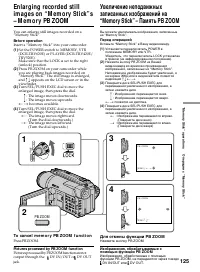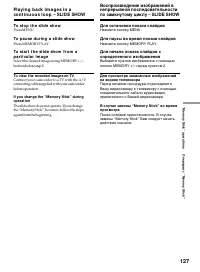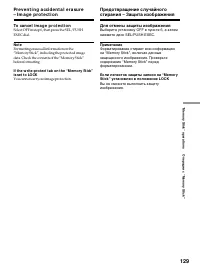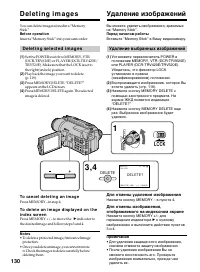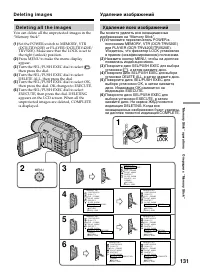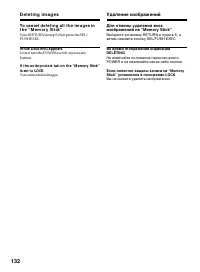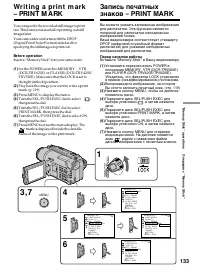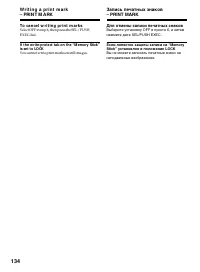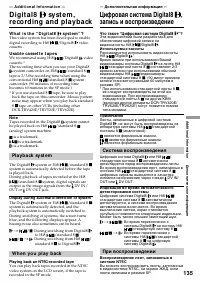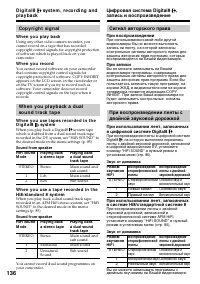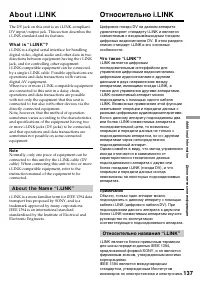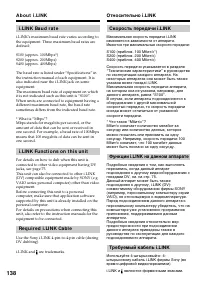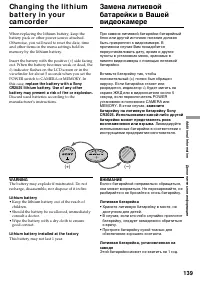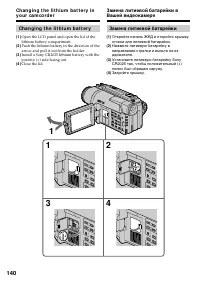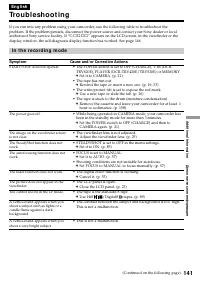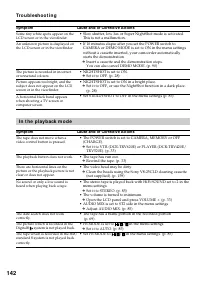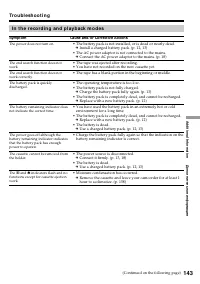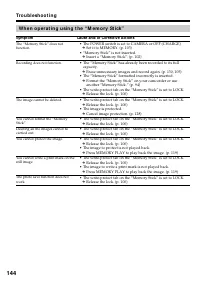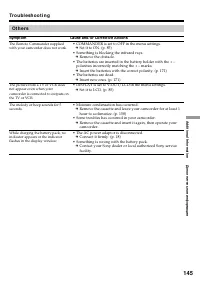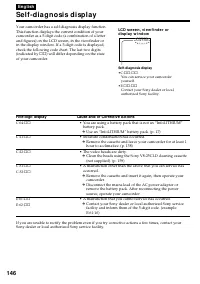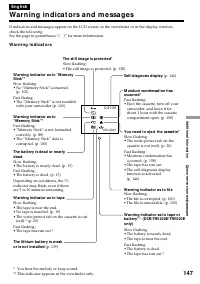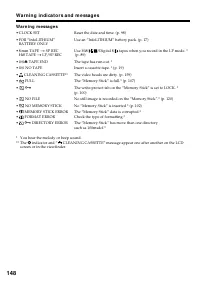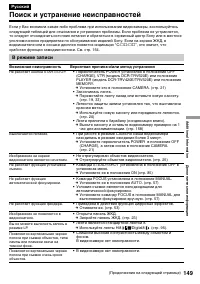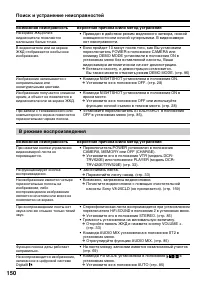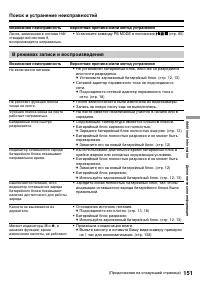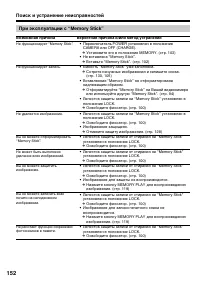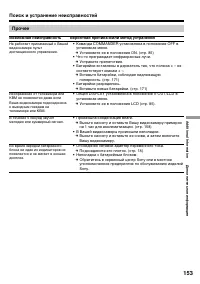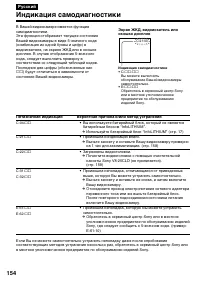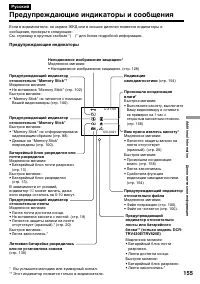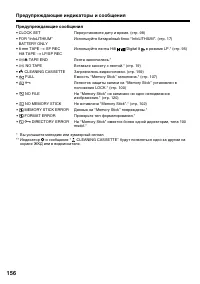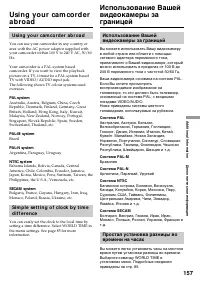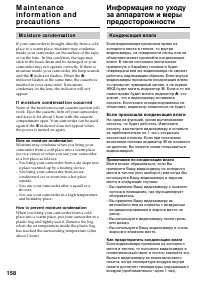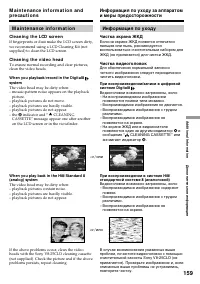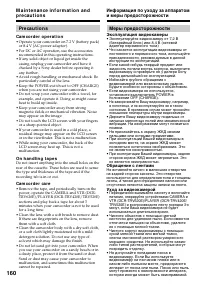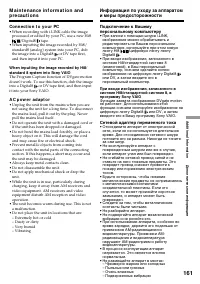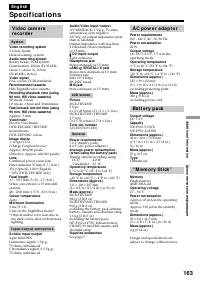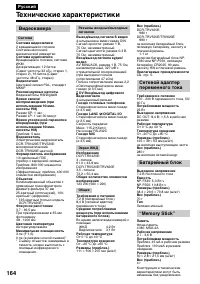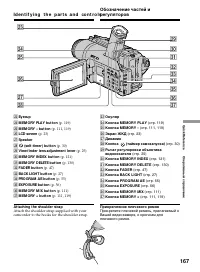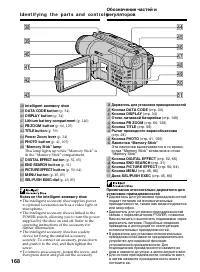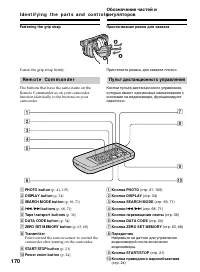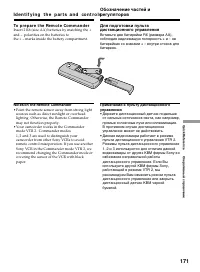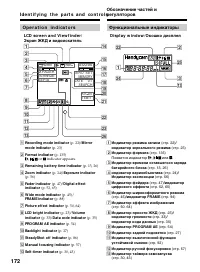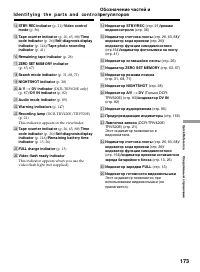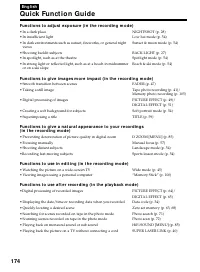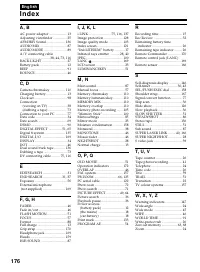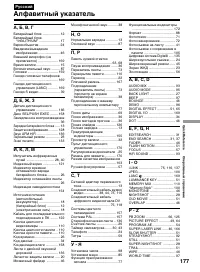Видеокамеры Sony DCR-TRV620E - инструкция пользователя по применению, эксплуатации и установке на русском языке. Мы надеемся, она поможет вам решить возникшие у вас вопросы при эксплуатации техники.
Если остались вопросы, задайте их в комментариях после инструкции.
"Загружаем инструкцию", означает, что нужно подождать пока файл загрузится и можно будет его читать онлайн. Некоторые инструкции очень большие и время их появления зависит от вашей скорости интернета.
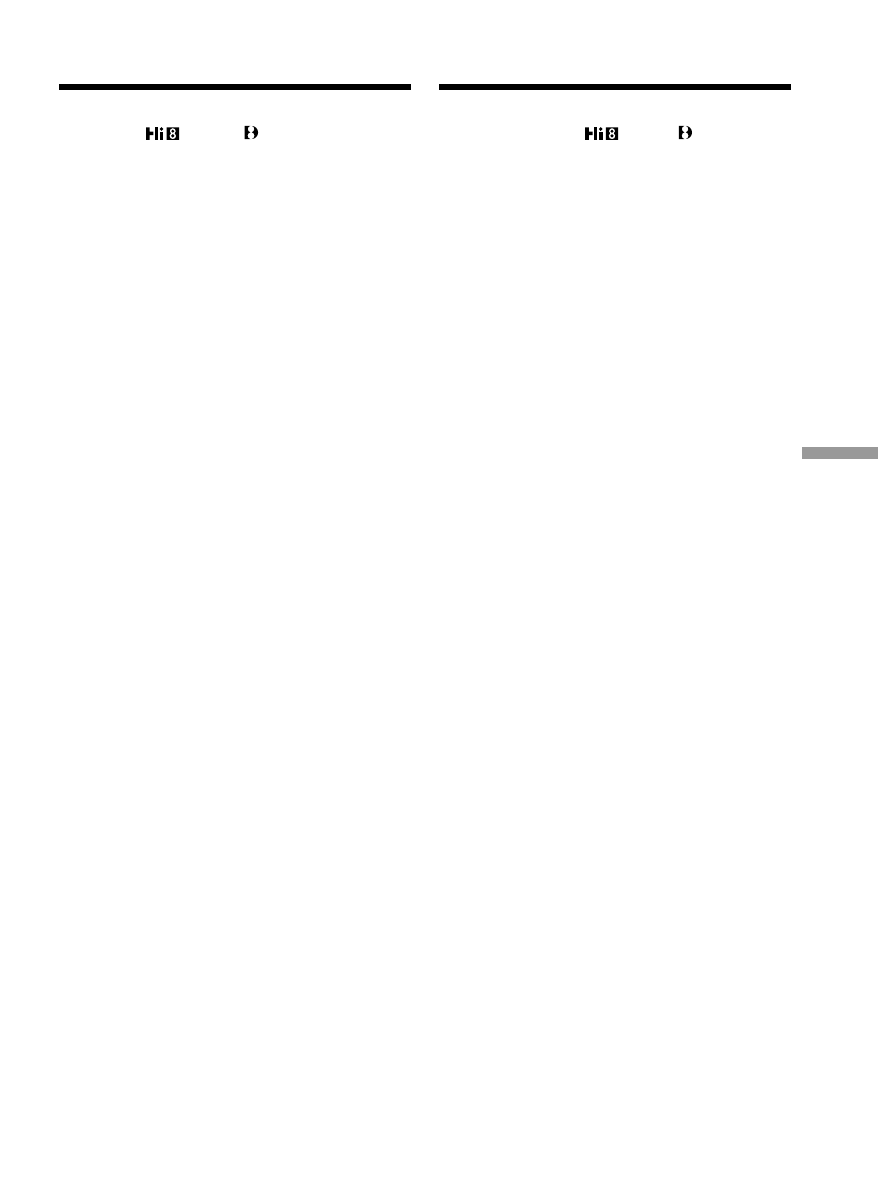
111
“
M
emory S
tic
k”
operat
ions
Операции с “Memory Stick”
Su p e r i m p o si n g a st i l l i m a g e i n t h e
“ M e m o r y St i ck ” o n a m o v i n g
i m a g e – M EM ORY M I X
Bef ore operat ion
Insert a Hi8
/Digital8 tape for recording
and a “Memory Stick” into your camcorder.
(1 )
Set the POWER switch to CAMERA.
(2 )
Press MEMORY MIX in the standby mode.
The last recorded or last composed image
appears on the lower part of the screen as a
thumbnail image.
(3 )
Press MEMORY+/– to select the still image
you want to superimpose.
To see the previous image, press MEMORY –.
To see the next image, press MEMORY+.
(4 )
Turn the SEL/PUSH EXEC dial to select the
desired mode.
The mode changes as follows:
M. CHROM
y
M. LUMI
y
C. CHROM
y
M. OVERLAP
(5 )
Press the SEL/PUSH EXEC dial.
The still image is superimposed on the
moving image.
(6 )
Turn the SEL/PUSH EXEC dial to adjust the
effect.
M. CHROM –The colour (blue) scheme of
the area in the still image
which is to be swapped with a
moving image
M. LUMI
–The colour (bright) scheme of
the area in the still image
which is to be swapped with a
moving image
C. CHROM
–The colour (blue) scheme of
the area in the moving image
which is to be swapped with a
still image
M. OVERLAP– No adjustment necessary
The fewer bars there are on the screen, the
stronger the effect.
Наложение неподвижного изображения
из “Memory Stick” на подвижное
изображение – MEMORY MIX
Перед началом работы
Вставьте ленту Hi8
/Digital8
для записи
и “Memory Stick” в Вашу видеокамеру.
(1 )
Установите переключатель POWER в
положение CAMERA.
(2 )
Нажмите кнопку MEMORY MIX в режиме
ожидания.
Последнее записанное или
скомпонованное изображение появится в
нижней части экрана в виде крохотного
изображения.
(3 )
Нажмите кнопку MEMORY+/– для выбора
неподвижного изображения, которое Вы
хотите наложить на подвижное.
Для просмотра предыдущего изображения
нажмите кнопку MEMORY –.
Для просмотра следующего изображения
нажмите кнопку MEMORY+.
(4 )
Поверните диск SEL/PUSH EXEC для
выбора нужного режима.
Режим будет изменяться следующим
образом:
M. CHROM
y
M. LUMI
y
C. CHROM
y
M. OVERLAP
(5 )
Нажмите диск SEL/PUSH EXEC.
Неподвижное изображение будет
наложено на подвижное.
(6 )
Поверните диск SEL/PUSH EXEC для
регулировки эффекта.
M. CHROM
– Цветовая гамма (голубая)
участка в неподвижном
изображении, который
будет заменен на
подвижное изображение
M. LUMI
– Цветовая гамма (яркая)
участка в неподвижном
изображении, который
будет заменен на
подвижное изображение
C. CHROM
– Цветовая гамма (голубая)
участка в неподвижном
изображении, который
будет заменен на
подвижное изображение
M. OVERLAP– Не требуется никаких
регулировок
Чем меньше полос на экране, тем сильнее
эффект.
Содержание
- 2 En g l i sh; camcorder. With your Digital; W ARNING; Русский; ПРЕДУПРЕЖДЕНИЕ; ВНИМАНИЕ; or; A TTEN TI ON
- 4 Оглавление
- 8 Руководство по быстрому запуску; Установка кассеты; на кассетном
- 9 Запись изображения; Видоискатель; Контроль воспроизводимого изображения на; Примечание; PLAY
- 10 /стандартной системе 8; Be f o r e u si n g y o u r ca m co r d e r; — Ge t t i n g st a r t e d —; Usi n g t h i s m a n u a l; Types of dif f erences/; — Подготовка к эксплуатации —
- 11 • Не допускайте, чтобы видеокамера; • Do not let your camcorder get wet. Keep your
- 12 I n st a l l i n g t h e b a t t e r y p a ck; Slide the battery pack down until it clicks.; To r e m o v e t h e b a t t e r y p a ck; Af t er inst alling t he bat t ery pack; St e p 1 Pre p a r i n g t h e; Установка батарейного блока; Для снятия батарейного блока; После установки батарейного блока
- 13 St e p 1 Pr e p a r i n g t h e p o w e r; Connect the mains lead to the mains.; normal charge; is completed. To fully charge; Пункт 1 Подготовка источника; был направлен вверх.; это значит; оставьте батарейный блок
- 14 A f t e r ch a r g i n g t h e b a t t e r y p a ck; Not es; • Prevent metallic objects from coming into; W hen t he bat t ery pack is charged f ully; The supplied battery pack is charged a little.; После зарядки батарейного блока; • Не допускайте контакта металлических; Если батарейный блок заряжен полностью; – Что-то не в порядке с батарейным блоком.
- 15 Re co r d i n g t i m e /; )” указывают время при; Ch a r g i n g t i m e /; Supplied with DCR-TRV420E
- 16 Playing t ime
- 17 The remaining bat t ery t ime indicat or; Что такое “InfoLITHIUM”?
- 18 Co n n e ct i n g t o t h e m a i n s; Connect the mains lead to the mains .; PRECAUTION; • The AC power adaptor can supply power even; Using a car bat t ery; на; ПРЕДОСТЕРЕЖЕНИЕ; • Питание от сетевого адаптера переменного
- 19 Закройте кассетный отсек, нажав метку; Для извлечения кассеты; We recommend using Hi8; To e j e ct a ca sse t t e; St e p 2 I n se r t i n g a; Пункт 2 Установка
- 20 St e p 2 I n se r t i n g a ca sse t t e; Примечания
- 21 — Re co r d i n g – Ba si cs —; Re co rd i n g a p i ct u re; Your camcorder automatically focuses for you.; М и к р о ф о н
- 22 • Плотно пристегните ремень для захвата; Примечание по режиму записи
- 23 Регулировка экрана ЖКД; З е р к а л ь н ы й р е ж и м; Индикатор STBY появится в виде; M irror mode; Xz; ярче
- 24 Zoom greater than 25; Сторона “W”: для широкоугольного вида
- 25 Not es on digit al zoom; • Digital zoom starts to function when zoom; W hen you shoot close t o a subject; • Цифровой вариообъектив начинает
- 26 The indicators are not recorded on tape.; Time code (f or t apes recorded in t he Digit al8; Индикаторы не записываются на ленту.; Remaining t ape indicat or; This appears after you start to record for a while./; Remaining bat t ery t ime indicat or/
- 27 BACK LIGHT; indicator appears on the LCD screen or in; Функция задней подсветки будет отменена.
- 28 Usi n g SUPER N I GHTSHOT; Night Shot Light emit t er/; и “NIGHTSHOT” начнут
- 29 • Do not use the NightShot function in bright; Shut t er speed in t he Super Night Shot mode; • Не используйте функцию ночной съемки в; Подсветка для ночной съемки
- 30 Se l f -t i m e r r e co r d i n g; To st o p t h e se l f -t i m e r r e co r d i n g; Press; Запись по таймеру самозапуска; Нажмите кнопку; Нажмите кнопку
- 31 Ch e ck i n g t h e re co rd i n g; EN D SEA RCH; You can search for the next recording start point.; Проверка записи; END SEARCH
- 32 Re c Re v i e w; •END SEARCH, EDITSEARCH and Rec Review; Просмотр записи; Нажмите кратковременно сторону – (; • Функции END SEARCH, EDITSEARCH и
- 33 — Pl a y b a ck – Ba si cs —; Pl a y i n g b a ck a t a p e; Open the LCD panel while pressing OPEN.; To st o p p l a y b a ck; — Воспроизведение – Основные положения —; Для остановки воспроизведения
- 34 W hen monit oring on t he LCD screen; DISPLAY; Воспроизведение ленты; Во время контроля на экране ЖКД
- 35 Usi n g t h e d a t a co d e f u n ct i o n; Not t o display recording dat e; Использование функции кода даты; Примечания по функции кода данных
- 36 V a r i o u s p l a y b a ck m o d e s; To a d v a n ce t h e t a p e; Для ускоренной перемотки ленты назад
- 37 To v i e w t h e p i ct u r e a t d o u b l e sp e e d; In t he various playback modes
- 38 Передача сигнала
- 39 TV; V i e w i n g t h e r e co r d i n g o n TV; If your TV or VCR has an S video jack
- 40 Bef or operat ion; If you t urn t he pow er of f; Super laser link function turns off automatically.; Перед эксплуатацией; Если Вы выключите питание; является фирменным знаком Sony
- 41 — A d v a n ce d Re co r d i n g Op e r a t i o n s —; — Усовершенствованные операции съемки —
- 43 Se l f -t i m e r t a p e p h o t o r e co r d i n g; In the stadby mode, press; To ca n ce l se l f -t i m e r r e co r d i n g
- 44 Pr i n t i n g t h e st i l l i m a g e; LINE IN
- 45 M ENU; Usi n g t h e w i d e m o d e; . The picture during playing back on a normal; To ca n ce l t h e w i d e m o d e; Set 16:9WIDE to OFF in the menu settings.; During recording; . Изображение во время; Для отмены широкоэкранного режима; Во время записи
- 46 MONOTONE; Только введение изображения
- 47 Usi n g t h e f a d e r f u n ct i o n; BOUNCE; Использование функции фейдера; При введении изображения; BOUNCE; Для отмены функции фейдера
- 48 • The overlap, wipe and dot functions work only; Not e on t he bounce f unct ion; • Функция наложения изображения работает; Примечание по функции перескакивания; установках меню
- 49 : The colour and brightness of the; SEPIA; The image expands vertically.
- 50 PICTURE
- 51 STILL
- 53 To ca n ce l t h e d i g i t a l e f f e ct; Для отмены цифрового эффекта
- 55 Usi n g t h e PROGRA M A E f u n ct i o n; Для выключения функции PROGRAM AE
- 56 faithfully; • When you adjust the exposure manually, the; • При выполнении регулировки экспозиции
- 57 To r e t u r n t o t h e a u t o f o cu s m o d e; Fo cu si n g m a n u a l l y; FOCUS; Фокусировка вручную; • Если Вы хотите выполнить изменение; Для возвращения в режим фокусировки; . Если Вы отпустите кнопку
- 58 Для точной фокусировки
- 59 VACATION; Su p e r i m p o si n g a t i t l e; Turn the SEL/PUSH EXEC dial to select; Наложение титра; Повторяйте пункты
- 60 To use t he cust om t it le; Для наложения титра во время записи; перед пунктом 2. Затем; Для использования собственного титра; • Цвет титра изменяется следующим; При выборе и установке титра; Зуммерный сигнал не будет звучать.; Во время воспроизведения
- 62 To ch a n g e a t i t l e y o u h a v e st o r e d; To erase a charact er; M a k i n g y o u r o w n t i t l e s; Если Вы выбрали установку [
- 63 I n se r t i n g a sce n e; Держите нажатой сторону –; • Функция памяти нуля не работает для лент,; Вставка эпизода
- 64 To ca n ce l t h e p i ct u r e e f f e ct f u n ct i o n; — Усовершенствованные операции воспроизведения —; Нажмите кнопку PICTURE EFFECT.; • Функция эффектов изображения работает
- 65 To ca n ce l t h e d i g i t a l e f f e ct f u n ct i o n; Нажмите кнопку DIGITAL EFFECT.; • Функция цифровых эффектов работает
- 66 appears on the LCD screen or in the; To ca n ce l PB ZOOM f u n ct i o n; PB ZOOM; Для отмены функции PB ZOOM; Нажмите кнопку PB ZOOM.
- 67 • PB ZOOM works only for tapes recorded in the; Pict ures processed by PB ZOOM f unct ion; PB ZOOM function is automatically canceled.; • Функция PB ZOOM работает только для
- 69 To st o p se a r ch i n g; Для остановки поиска
- 70 • The date search works only for tapes recorded; • Режим поиска даты функционирует только
- 71 Se a r ch i n g f o r a p h o t o; Поиск фото
- 72 Sca n n i n g p h o t o; PHOTO SEARCH; To st o p sca n n i n g; Сканирование фото; Для остановки сканирования
- 73 Usi n g t h e A /V co n n e ct i n g ca b l e; — Ed i t i n g —; D u b b i n g a t a p e; S VIDEO; — Монтаж —; Перезапись ленты; Если Вы закончили перезапись ленты
- 74 If your VCR is a monaural t ype; мини; Если Ваш КВМ монофонического типа
- 76 See page 138 for more infomation about i.LINK.; During digit al edit ing
- 77 – D CR-TRV 6 2 0 E o n l y; Set the POWER switch to VTR.; VIDEO; Использование с аналоговым; Аналоговые сигналы; Установите опцию A/V
- 78 A f t e r ca p t u r i n g i m a g e s a n d so u n d; • You need to install software which can; После записи изображений и звука; • Вам нужно установить программное
- 80 • To enable smooth transition, we recommend; • Для обеспечения плавного перехода
- 84 To ch a n g e t h e i n se r t e n d p o i n t; Для изменения точки конца вставки
- 85 — Cu st o m i zi n g Y o u r Ca m co r d e r —; Changing t he m enu set t ings; Изменение установок меню
- 92 Примечания по функции устойчивой съемки; функцию устойчивой съемки.; В случае отмены функции устойчивой съемки; Появится индиктор выключенной функции устойчивой съемки; Выбор установок режима по каждому пункту; установка по умолчанию.
- 93 Примечания по функции AUDIO MIX
- 94 Примечания по форматированию
- 95 Примечание по режиму REC MODE; Используйте ленты формата Hi 8; Примечания по режиму LP
- 96 Примечания по режиму DEMO MODE
- 97 выберется команда BL ON.
- 99 The year changes as f ollow s:; Re se t t i n g t h e d a t e a n d t i m e; Год изменяется следующим образом:; Переустановка даты и времени
- 100 Typical image dat a f ile name; Be f o r e u si n g “ M e m o r y St i ck ”; • You cannot record or erase still images when; — “ M e m o r y St i ck ” o p e r a t i o n s —; Перед использованием “Memory Stick”
- 101 “M emory St ick” supplied w it h your camcorder; N o t e s o n i m a g e d a t a co m p a t i b i l i t y
- 102 I n se r t i n g “ M e m o r y St i ck ”; Open the lid of the cassette compartment.; To e j e ct t h e “ M e m o r y St i ck ”; W hen t he access lamp is lit or f lashing; Установка “Memory Stick”; Откройте крышку кассетного отсека.; Для извлечения “Memory Stick”; Если лампочка доступа горит или мигает
- 103 Se l e ct i n g i m a g e q u a l i t y m o d e
- 104 STANDARD
- 105 Number of recorded images/; Bef ore operat ion; Insert a “Memory Stick” into your camcorder.; Перед началом работы; Вставьте “Memory Stick” в Вашу видеокамеру.
- 106 Re co r d i n g i m a g e s co n t i n u o u sl y; M ult i screen mode; • При записи быстро движущихся объектов в; Запись изображений непрерывно; Многоэкранный режим
- 108 Co n t i n u o u s sh o o t i n g se t t i n g s; Set t ing; OFF; Установки непрерывной съемки; Установка; O F F
- 110 Наложение неподвижного
- 111 Insert a Hi8; Вставьте ленту Hi8
- 112 Do either of the following:; To ch a n g e t h e m o d e se t t i n g; – Нажмите диск SEL/PUSH EXEC перед; Для изменения установки режима; Нажмите кнопку MEMORY MIX.
- 113 You cannot change the mode setting.; Sample images; Вы не можете изменить установку режима.; Образцы изображений
- 114 Insert a tape recorded in the Digital8; и “Memory Stick” в Вашу
- 115 Your camcorder stops momentarily.; Вы не можете записывать звук с ленты.; Титры, наложенные на ленты
- 116 VCR
- 117 • Вставьте ленту, записанную в системе
- 118 To st o p co p y i n g; Press MENU to stop copying.; Для остановки копирования
- 119 Insert a“Memory Stick” into your camcorder.; To st o p m e m o r y p h o t o p l a y b a ck
- 120 To play back recorded images on a TV screen; • Connect your camcorder to the TV with the A/; If “; No image is recorded on the “Memory Stick.”; NO FILE”
- 121 mark appears above the image that is
- 122 LANC
- 123 To st o p co p y i n g i n t h e m i d d l e
- 124 You cannot record the index screen.; W hen copying; Вы не можете записать индексный экран.; При копировании
- 125 To ca n ce l m e m o r y PB ZOOM f u n ct i o n; Перед операцией
- 127 To st o p t h e sl i d e sh o w; To view t he recorded images on TV; Для остановки показа слайдов; Нажмите кнопку MEMORY PLAY.
- 129 To ca n ce l i m a g e p r o t e ct i o n; You cannot carry out image protection.; Для отмены защиты изображения
- 130 DELETE; D e l e t i n g se l e ct e d i m a g e s; To ca n ce l d e l e t i n g a n i m a g e; D e l e t i n g i m a g e s; Удаление выбранных изображений; Для отмены удаления изображения
- 131 D e l e t i n g a l l t h e i m a g e s; Удаление всех изображений
- 132 W hile DELETING appears; You cannot delete images.; Вы не можете удалить изображения.
- 134 To ca n ce l w r i t i n g p r i n t m a r k s; You cannot write print marks on still images.; Для отмены записи печатных знаков
- 135 — A d d i t i o n a l I n f o r m a t i o n —; D i g i t a l 8; W h a t i s t h e “ D i g i t a l 8; Pl a y b a ck sy st e m; Display during aut omat ic det ect ion of syst em; W h e n y o u p l a y b a ck; Playing back an NTSC-recorded t ape; Что такое “Цифровая система Digital8 ”?; Используемые кассеты; Система воспроизведения
- 136 Сигнал авторского права; При воспроизведении; Co p y r i g h t si g n a l
- 137 A b o u t t h e N a m e “ i .LI N K”; Относительно названия “i.LINK”
- 139 indicator flashes on the LCD screen or in the; replace t he bat t ery w it h a Sony; • Keep the lithium battery out of the reach of; Lit hium bat t ery inst alled at t he f act ory; This battery may not last 1 year.; замените
- 149 В режиме записи; Возможная неисправность; Поиск и устранение неисправностей
- 150 В режиме воспроизведения
- 151 В режимах записи и воспроизведения
- 152 Возможная причина
- 154 Индикация самодиагностики
- 155 Вам нужно извлечь кассету*; Предупреждающие индикаторы; Предупреждающие индикаторы и сообщения; • Лента достигла конца.
- 156 Предупреждающие сообщения
- 157 Usi n g y o u r ca m co r d e r a b r o a d; PAL syst em; Brazil; NTSC syst em; Бразилия; Система NTSC
- 158 M o i st u r e co n d e n sa t i o n; I f m o i st u r e co n d e n sa t i o n o ccu r r e d; Not e on moist ure condensat ion; Конденсация влаги; Если произошла конденсация влаги; Примечание по конденсации влаги
- 159 M a i n t e n a n ce i n f o r m a t i o n; Cl e a n i n g t h e LCD scr e e n; indicator and “; Информация по уходу; Чистка экрана ЖКД
- 160 Pr e ca u t i o n s; Ca m co r d e r o p e r a t i o n; Меры предосторожности; Эксплуатация видеокамеры
- 161 Co n n e ct i o n t o y o u r PC
- 162 If bat t eries are leaking; Батарейный блок
- 164 Технические характеристики; Видеокамера
- 165 Ca m co r d e r
- 166 by using; I d e n t i f y i n g t h e p a r t s a n d co n t r o l s; PLAY (воспроизведение
- 168 • The intelligent accessory shoe supplies power
- 170 Fasten the grip strap firmly.; Re m o t e Co m m a n d e r; Пристегните ремень для захвата плотно.; Пульт дистанционного управления
- 171 To p r e p a r e t h e Re m o t e Co m m a n d e r; Not es on t he Remot e Commander; • Point the remote sensor away from strong light
- 172 Op e r a t i o n i n d i ca t o r s; LCD scr e e n a n d V i e w f i n d e r /; or indicator appears.; wf; Функциональные индикаторы; Появится индикатор ,
- 175 Руководство по быстрым функциям; Функции для регулировки экспозиции (в режиме записи)
- 177 Алфавитный указатель